Как оплатить уэшку через сбербанк онлайн
Обновлено: 19.04.2024
Вы можете оплатить услуги системы УЭШКа в любом отделении Сбербанка в Вашем городе наличными через оператора или терминал самообслуживания, а также по карте через банкомат или систему Сбербанк ОнЛ@йн.
Через банкомат Сбербанка
- Платежи и переводы
- Поиск услуг и организаций: введите ИНН ООО "УЭШКа" - 7802804016
- Выберите назначение платежа
- Введите лицевой счет абонента
- Введите сумму платежа
Через мобильное приложение "Сбербанк-онлайн"
- Откройте вкладку "Платежи"
- В поле поиска введите ИНН ООО "УЭШКа" - 7802804016
- Выберите назначение платежа
- Введите лицевой счет абонента
- Введите сумму платежа






Через сайт "Сбербанк-онлайн"
- Откройте вкладку "Переводы и платежи"
- В поле поиска введите ИНН ООО "УЭШКа" - 7802804016
- Выберите услугу
- Введите лицевой счет абонента
- Введите сумму платежа


За проведение платежей взимается комиссия. Размер комиссии определяет ПАО "Сбербанк России"
Наши реквизиты
Общество с ограниченной ответственностью «Универсальная Электронная Школьная Карта» (ООО «УЭШКА»)
ИНН: 7802804016
КПП: 780201001
ОГРН:1127847542030
ОКПО: 20809844
ОКАТО: 40265563000
ОКВЭД: 64.20.12, 51.7, 52.61, 52.61.2, 52.63, 65.23, 71.3, 72.10, 72.2, 72.3, 72.4, 72.6
р/с № 40702810555080002766 Северо-Западный Банк ПАО "Сбербанк России"
кор/с 30101810500000000653
БИК 044030653
Во многих платежных квитанциях указывается УИН, которых следует обязательно ввести при проведении банковской операции. Он необходим для осуществления перевода. Оплатить по УИН через сервис Сбербанк Онлайн очень просто и не занимает много времени. Кроме того, не нужно посещать отделение банка, и совершить платеж можно, находясь дома. Именно о том, как сделать подобную операцию, рассмотрим в обзоре.

УИН: определение
Термин УИН был введен Министерством финансов в 2014 году и переводится как уникальный идентификатор начисления. Он представляет собой цифровую комбинацию из 20-25 чисел, которые автоматически создаются при формировании платёжного документа. Цель состоит в упрощении бюджетных поступлений, чтобы из огромного количества платежей найти нужный и проверить его оплату.
При этом по комбинации чисел, указанных в идентификаторе, можно понять, кто является плательщикам, вид платежа, и в какой бюджет поступят денежные средства. Например, в квитанции на оплату штрафа ГИБДД автоматически формируется индивидуальный идентификатор, где указывается номер протокола, его дата и код региона. Поэтому найти плательщика стало очень легко.
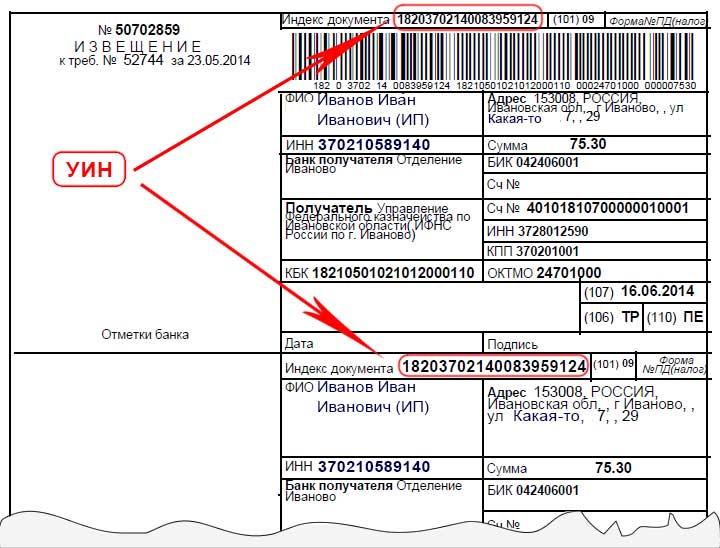
С помощью УИН оплачивать счета могут как физические, так и юридические лица. Наличие уникального идентификатора в платеже даёт полную гарантию того, что деньги поступят по точному адресу.
Важно! Уникальный идентификатор начисления никогда не повторяется. В разных счетах ему присваиваются разные комбинации, то есть для каждого платежного документа он уникален.
Какие виды услуг можно оплатить через УИН
Безусловно, индивидуальный идентификатор указывается во многих платёжных квитанциях. Произвести оплату с помощью цифрового кода можно в следующих случаях:
- налог;
- образовательные услуги (школа, детский сад);
- штраф ГИБДД;
- госпошлина;
- судебная задолженность.
Практически все бюджетные платежи осуществляются при помощи уникального идентификатора.
При осуществлении любого платежа необходимо правильно вводить банковские реквизиты. Банковские специалисты предупреждают, что к написанию уникального кода следует относиться серьезно. Ведь неправильно введенный идентификатор система не сможет распознать, а значит, оплата поступит не туда. Что, в свою очередь, повлечет следующие неприятности:
- возникает финансовая задолженность;
- могут начать начисляться пени и штрафы за просрочку платежа;
- возможны длительные разбирательства о том, куда поступили деньги, и их обратного возвращения;
- нарушаются сроки оплаты квитанции.
Где указан УИН в квитанции
Посмотреть индивидуальный идентификатор можно в платежном документе. Он указывается два раза. Это связано с тем, что квитанция состоит из двух частей: одна – для банка, другая – для плательщика. Как правило, код специально выделяется в «жирную» рамку, чтобы его было просто отыскать.
Обратите внимание, что в некоторых квитанциях, вместо УИН, может быть написан идентификатор или индекс документа. При этом находится он будет всегда в верхней части квитанции и её середине.
Руководство по оплате по УИН через Сбербанк Онлайн
В период цифровых технологий всё большее количество людей пользуется удаленными услугами. Очень удобно, что не нужно никуда ходить, и можно практически везде совершить необходимый платёж. Понадобится только компьютер или смартфон с доступом в интернет.
Заплатить платеж за детский садик с помощью уникального кода в Сбербанке Онлайн следует следующим образом:
- Войти в личный кабинет Сбербанка Онлайн на официальном сайте или в мобильном приложении.
- Пройти верификацию.
- Нажать на «Переводы и платежи».
- Выбрать «Перевод организации».
- Ввести необходимые банковские реквизиты.
- Выбрать карту, с которой будет произведено списание денежных средств.
- Проверить детали и на кнопку «Подтвердить».
- Ввести одноразовый пароль для подтверждения транзакции.
Оплата штрафов ГИБДД выглядит немного другим образом. В таком случае инструкции выглядит так:
- Войти в онлайн-банк.
- Нажать на кнопку «Налоги, штрафы, пошлины, бюджетные переводы».
- Выбрать «ГИБДД» или ввести в поисковой строке.
- Нажать на «Оплата по квитанции».
- Ввести УИН, который указан на квитанции.
- Указать карту, с которой будет произведено списание денежных средств.
- Проверить детали и нажать на кнопку «Подтвердить».
- Ввести одноразовый пароль для подтверждения операции.
Обратите внимание, что можно не указывать банковские реквизиты. Например, при выборе штрафов ГИБДД в каталоге указать «Оплата по QR или штрих-коду». Система в автоматическом режиме вычислит платеж, и останется только его оплатить.
Что делать, если УИН не указан
Здесь нет ничего страшного, поскольку не все организации при формировании квитанций создают индивидуальный идентификатор. Как правило, он встречается только в государственных учреждениях, через которые проходит огромное количество платежей. Именно поэтому может случиться, что в квитанции УИН попросту отсутствует.
В таком случае, при заполнении платежных реквизитов в поле УИН следует поставить цифру 0. Тогда платеж пройдет успешно, и деньги поступят по назначению. Главное, не стоит вводить случайную комбинацию.
Минфин разработал и внедрил систему индивидуальных кодов для того, чтобы упорядочить и упростить огромное количество платежей. Платить квитанции в Сбербанке Онлайн удобно и не занимает много времени.
Пользование коммунальными услугами стало неотъемлемой частью жизни каждого гражданина РФ, делая проживание в жилье уютным и комфортным, но за предоставляемые блага нужно платить, причем своевременно и в полном объеме.

Для удобства граждан предоставляется возможность оплатить ЕПД в Москве через систему Сбербанк Онлайн, исключая необходимость выжидать длительные и томительные очереди в отделениях.
Молодое поколение предпочитает совершать большинство операций дистанционно, а вот старшая категория граждан зачастую опасается интернета, отдавая предпочтение живому общению с людьми и кассирами в банке.
Задача настоящей статьи – дать исчерпывающую информацию, относительно способов оплаты ЕПД в Москве через Сбербанк Онлайн.
Единый платежный документ (ЕПД): определение
ЕПД – квитанция, в которую вносится информация о начисленных платежах за ЖКУ. На основании единого платежного документа граждане РФ производят расчет с компаниями за поставленные коммунальные услуги.
С помощью ЕПД обслуживающая ЖКУ компания фиксирует:
- полные данные поставщика услуг, идентификационный номер и иные реквизиты;
- наименование ЖКУ;
- информацию о лице, обязанном оплачивать предоставленные услуги, – ФИО, регистрационные данные и дополнительные реквизиты;
- количество потребленной услуги;
- установленные законодательством тарифы за ЖКУ, на основании которых рассчитывается фактическая стоимость потребленных коммунальных услуг;
- расчетный период;
- льготы – при их наличии;
- лицевой счет плательщика ЖКУ.

Оплачивать коммунальные услуги через систему Сбербанк Онлайн в Москве удобно, быстро и выгодно.
Инструкция по оплате ЕПД через Сбербанк Онлайн
Оплатить долговой ЕПД можно не только через кассу банковского учреждения, но и воспользовавшись электронным сервисов для проведения безналичных платежей. Прежде всего, потребуется пройти авторизацию в системе путем ввода пользовательского идентификатора и пароля на официальной странице банка.
На привязанный к системе номер мобильного телефона придет СМС-уведомление с кодом подтверждения.
После авторизации клиент имеет возможность управлять счетами, а также совершать безналичные операции, в том числе и оплачивать ЖКУ.
В личном кабинете выделен целый раздел, имеющий название «ЖХК и домашний телефон». Он и нужен для начала процедуры оплаты текущей задолженности по ЖКУ.
Далее потребуется перейти в раздел «Платежи и переводы», где предоставляется возможность оплатить каждую услугу по отдельности. Получателям ЕПД и ЕИРЦ можно оплачивать коммунальные услуги через раздел «Квартплата».

Рассмотрим подробнее процедуру оплаты услуг ЖКУ через интернет на примере нескольких позиций.
Оплата электроэнергии
Независимо от вида коммунальной услуги, каждый платеж следует начинать с раздела «Платежи и перевод» – «ЖКХ и домашний телефон».
В открывшемся перечне выбираем «Электроэнергия». Теперь потребуется найти организацию, поставляющую электроэнергию. Поиск производится 2 способами:
- путем ввода реквизитов – ИНН и расчетный счет;
- выбрав вручную энергопоставляющую организацию в определенном регионе из предложенного перечня.

Есть еще один способ оплаты – прямой ввод реквизитов. Для этого потребуется перейти в раздел «Оплата услуг по реквизитам», и, следуя подсказкам, провести оплату.
Раздел «Получатель» не редактируется пользователем – необходимая информация отобразится автоматически после ввода реквизитов.
В поле «Детали платежа» введите:
- номер л/с;
- адрес регистрации плательщика услуги;
- показания приборов учета – доступный диапазон с 15 по 26 каждого месяца;
- источник списания денежных средств;
- сумму оплаты.

После заполнения полей потребуется подтвердить намерение провести транзакцию с помощью СМС-кода.
Для удобства клиентов банк предусмотрел возможность создания шаблона, чтобы в последующем не заполнять поля сначала.
Оплата газа
Опять начинаем процедуру с первого раздела «ЖКХ и домашний телефон», только теперь выбираем услугу «Газ». Как и в предыдущем случае, находим поставляющую газ организацию или вводим реквизиты вручную.

Хронология дальнейших действий:
- указать номер абонента – 10-значное число л/с и кода поставщика услуги;
- информация о плательщике;
- сумма оплаты;
В графе «Услуга» указать, каким образом потребляется газ – со счетчиком или без него.
Если установлены приборы учета, то потребуется дополнительно отобразить текущие показания и сведения за предыдущий период.

Заключительный этап – подтверждение намерения провести оплату через СМС.
Независимо от того, какая именно услуга будет оплачиваться, плательщику потребуется помнить общий алгоритм действий:
- авторизация в личном кабинете на официальном сайте банка;
- переход в необходимый раздел платежей;
- выбор услуги, планируемой к оплате;
- заполнение необходимых полей, путем ввода запрашиваемых данных;
- подтверждение платежа.
Раздел «Квартплата»
Если внимательно изучить раздел «ЖКХ и домашний телефон», то можно обнаружить подраздел «Квартплата».
Это меню специально создано для жителей многоквартирных домов. Введя необходимые реквизиты или найдя поставщика услуги, можно сделать оплату в дистанционном режиме.
Алгоритм действия аналогичен, как и в предыдущем случае.
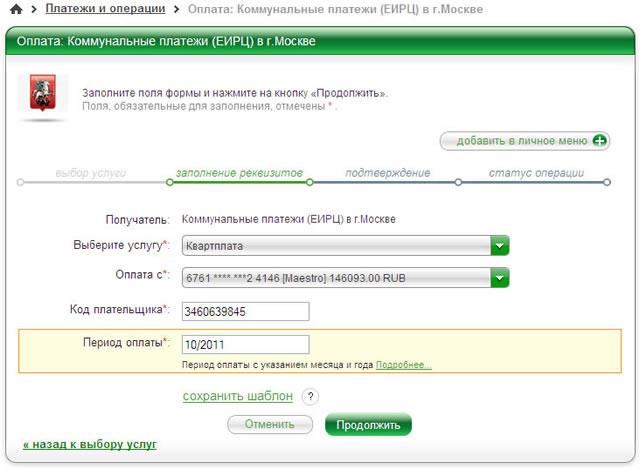
Интерфейс сайта интуитивно понятен, и разобраться с процедурой оплаты услуг ЖКУ сможет даже неопытный пользователь ПК.
В случае возникновения трудностей всегда работает центр поддержки клиентов, где можно задать интересующие вопросы.
Другие удобные способы оплаты
Если нет возможности воспользоваться интернетом, то для клиентов банка предусматривается возможность оплаты через банкомат.
Для этого потребуется:
Важно! Обязательно запрашивайте и сохраняйте чеки. При проведении сверки или выявлении задолженности выданная банкоматом квитанция является свидетельством проведения оплаты. Хранить чек необходимо не менее 3 лет, именно такой период является сроком исковой давности.
В интернете можно найти множество сайтов, с помощью которых реально произвести оплату ЖКУ. Каким именно сервисом пользоваться, решать потребителю. В любом случае, внесение платежей дистанционным способом не только сэкономит время, но и позволит своевременно контролировать состояние задолженности по предоставленным коммунальным услугам.

УЭШКа — это масштабный проект, массово внедряемый в образовательные учреждения. Личный кабинет УЭШКа — универсальный онлайн-сервис для школьников и их родителей, позволяющий контролировать учебный процесс и оперативно контактировать с учителями и администрацией школы.
- Функционал личного кабинета
- Доступные операции
- Смена тарифа
- Платежи
Функционал личного кабинета
Аппаратно-программный комплекс «Универсальная электронная школьная карта» собирает сведения при помощи персональных идентификаторов — смарт-карт, выдаваемых всем учителям и учащимся учебного заведения. Карта используется детьми как:
- пропуск в школу;
- электронный ключ;
- ученический проездной на общественном транспорте;
- средство оплаты.
Операции регистрируются в программе и доступны заинтересованным лицам. При объединении с традиционными дистанционными сервисами учебных заведений ЛК УЭШКа предоставляет наиболее полную информацию о нахождении ребенка в школе, обеспечивая прозрачность процессов образования.
Каждый родитель самостоятельно принимает решение пользоваться или нет учетно-информационными услугами. Электронная карта и базовые сведения предоставляются пользователям совершенно бесплатно. Расширенные услуги можно получать за дополнительную плату.
Доступные операции
АПК УЭШКа состоит из программных модулей, подключаемых в зависимости от желания учебного заведения. Это влияет на состав отображаемой информации. Через Личный кабинет УЭШКа родители могут:
- отслеживать баланс средств, внесенных на питание;
- контролировать посещаемость (отражается время входа и выхода ребенка из учебного заведения);
- отслеживать успеваемость (если в школе установлен модуль «Электронный дневник»);
- просматривать меню, делать заказы и контролировать расход средств на питание (должен стоять модуль «Школьное питание»);
- видеть расписание уроков;
- формировать статистические справки об оценках, посещаемости, тратах на питание;
- зарезервировать шкаф для хранения одежды и принадлежностей;
- общаться в чате с учителями и другими пользователями системы;
- поменять тариф;
- оплатить услуги онлайн или сформировать документ на оплату.
Смена тарифа
При тестировании системы пользователи по умолчанию подключены к тарифу «Информационный (тестовый режим)». На этот период бесплатно подключается услуга смс-оповещения без лимитов. Во время тестирования (15 дней) пользователь может поменять тариф и подключить другие услуги без оплаты. Срок тестового периода указан в столбце «Вид событий».
По истечении 15 дней пользователь автоматически остается в том режиме, который им был выбран. «Информационный (тестовый режим)» меняется на «Информационный» с ежемесячной оплатой. Для бесплатного получения услуг нужно подключиться на тариф «Нулевой» и отключить опции оповещения.
После выбора тарифа и опций, внизу страницы отобразится стоимость услуг за месяц. В сумму не включается смс-оповещение, если оно тарифицируется поштучно. Эта плата будет взиматься с пользователя по окончании тестового периода. Если пользователя все устраивает, надо нажать на кнопку «Изменить тариф».
Аналогичным образом тариф меняется при коммерческом использовании. Тестовый период предоставляется не только при первом подключении сервиса, но и при установке отдельных модулей. Поменять тариф можно по телефону горячей линии.
Платежи
В Личном кабинете УЕШКа можно оплатить пользование сервисом и внести деньги на питание с помощью банковских карт. Для этого нужно перейти в раздел «Оплата услуг». Там же можно сформировать квитанцию на оплату. При пополнении счета банки и платежные системы могут взимать дополнительные комиссии. Бесплатное внесение средств возможно через терминалы, установленные на входе в школу. При оплате услуг за несколько месяцев предусмотрены скидки.
Для пользования ресурсом обучающее заведение заключает Договор оферты с компанией-оператором. Учащимся выдадут индивидуальные конверты, содержащие:
- электронную карту:
- регистрационную форму для родителей:
- документы на пользование системой (договор оферты с приложениями, памятка пользователя и др.)
Для внесения сведений нужно заполнить форму регистрации и сдать ее сотруднику школы, отвечающему за выдачу карт. Доступ к Личному кабинету родители получат только после того, как в школе, где учится ребенок, система начнет работать в тестовом режиме. Оповещение о начале тестирования придет на номер телефона, указанный при заполнении бланка.
В оговоренный период сведения из регистрационной формы будут перенесены в систему. После этого пользователь должен пройти регистрацию на веб-ресурсе.
После нажатия на кнопку «ОК», на указанный телефон придет смс-код для входа в систему.
![]()
Авторизация в Личном кабинете УЭШКа
![]()
Если пароль по каким-либо причинам утерян, его можно восстановить в форме авторизации. Для этого надо нажать ссылку «Забыли пароль». Цифровой код придет в течение часа. Функция доступна не больше 3 раз в день. При получении нового sms-кода предыдущий пароль автоматически аннулируется.
![]()
Мобильное приложение личного кабинета
- контроль средств на питание;
- просмотр расписания;
- получение уведомлений о посещаемости, успеваемости ребенка;
- просмотр меню и расходов на питание;
- смена тарифа;
- интернет-чат с другими пользователями.
Все принятые уведомления сохраняются в соответствующих тематических разделах: посещаемость, успеваемость, питание, что позволяет в любой момент отследить интересующие события и динамику их изменений в прошлом. Для входа в мобильное приложение используется логин и пароль от Личного Кабинета.
Клиентская поддержка через кабинет
Для решения вопросов по пользованию сервисом работает «горячая» телефонная линия:
Жители Крыма могут позвонить по телефону:
Звонки бесплатны. На сайте вопрос можно задать через «Онлайн-консультант». Обращения в службу поддержки через личный кабинет не предусмотрены.
Как отключить личный кабинет?
Для отключения личного кабинета необходимо связаться со службой поддержки и написать заявление об отключении от сервиса.
Правила безопасности и конфиденциальности
Организатор сервиса предпринимает необходимые организационные и технические меры по защите персональных данных. ООО «УЭШКА» совместно с оператором персональных данных соблюдает конфиденциальность персональных данных абонента и обучающегося, а также принимает иные установленные требования к реализации организационных и технических мер для защиты персональных данных от неправомерных действий.
Личный кабинет взломать практически невозможно: защита программы аналогична банковским системам шифрования данных. Однако детям и родителям следует соблюдать элементарные меры предосторожности:
- Что можно оплачивать в Сбербанк Онлайн
- ЖКХ
- Обучение
- Телевидение, интернет
- Штрафы
- Госпошлины
- Детские садики
- Другие способы оплаты
- В мобильном приложении
- В терминале
- По QR коду
Что можно оплачивать в Сбербанк Онлайн
Перевести денежные средства можно практически любому получателю, юридическим и физическим лицам, предпринимателям, государственным структурам.
Плата за обучение;
Оплата за услуги телекоммуникационных компаний;
Оплата штрафов, госпошлин;
Оплата за содержание детей в дошкольных учреждениях;
Оплата коммунальных услуг занимает в интернет-банке всего 2–3 минуты.
Как банк оказывает услугу:
Осуществляется проверка наличия у пользователя неоплаченных счетов;
Банк высылает напоминание о необходимости оплаты;
![]()
При согласии с оплатой пользователь отвечает на смс, введя код подтверждения;
![]()
Если пользователь не планирует пока оплачивать счет, он не отвечает на смс.
Узнать подробнее об оплате ЖКХ через Сбербанк на примере оплаты счета за электроэнергию можно в статье «Как оплатить электроэнергию через Сбербанк Онлайн» по ссылке.
Обучение
Студенты, обучающиеся на коммерческой основе, могут оплачивать обучение через сервис. При наличии договора между обучающим заведением и банком операция будет осуществлена бесплатно, если договора нет, будет взыскана комиссия согласно тарифного плана банка (1%).
Оплатив квитанцию, пользователь сможет получить документ о совершении операции, распечатать его на принтере или в банкомате и предъявить для отчета.
При наличии договора с обучающим заведением совершить оплату можно из раздела «Оплата за обучение», введя наименование учреждения.
При отсутствии договора, платеж можно сделать по реквизитам из раздела «Переводы и платежи». Для поиска получателя средств вводится ИНН организации.
Телевидение, интернет
Услуги провайдеров можно быстро оплатить в личном кабинете. В разделе «Переводы и платежи» потребуется выбрать раздел «Интернет и ТВ» и найти поставщика услуг.
![]()
Штрафы
Услуга «Оплата штрафов через Сбербанк Онлайн» позволяет не только оплатить выставленный счет, но и узнать о наличии неоплаченных счетов у плательщика. Для проверки наличия штрафа потребуется ввести данные автомобиля.
Оплатить квитанцию через Сбербанк можно из раздела «Штрафы».
Пользователь сможет оплатить штраф в льготный период, подключить автоплатеж, деньги будут списываться автоматически, сразу после выставления квитанции.Порядок оказания услуги:
Пользователь подключает сервис «Автоплатеж» в разделе «Штрафы»;
Банк еженедельно проверяет наличие выставленных штрафов;
При поступлении Постановления банк высылает клиенту соответствующее смс-уведомление;
Списание средств производится автоматически, пользователю не потребуется ничего делать;
Банк уведомит плательщика о совершении или отказе от операции.
Госпошлины
Оплата госпошлин осуществляется из одноименного раздела во вкладке «Переводы и платежи» сервиса.
Подробно об оплате можно узнать из статьи «Оплата госпошлины через Сбербанк Онлайн - пошаговая инструкция» по ссылке.
Детские садики
Оплатить детский сад можно по реквизитам, которые имеются в счете-квитанции. Операция осуществляется из раздела «Переводы и платежи», по ссылке «Переводы организации».
При совершении регулярных платежей одному получателю, чтобы каждый раз не вводить реквизиты, можно создать шаблон операции или настроить автоплатеж.
Подробно, как оплатить за детский садик через Сбербанк Онлайн, можно в статье по ссылке.
Другое
Популярными в Сбербанк Онлайн также являются следующие платежи:
Пополнение балансов мобильных телефонов, транспортных карт;
Перечисление денег в благотворительные организации, добровольных пожертвований;
Оплата налогов и т. д.
Как оплатить квитанцию в Сбербанк Онлайн
Порядок оплаты услуги в Сбербанк Онлайн не зависит от ее вида, для удобства пользователей все операции производятся стандартно.Рассмотрим на примере, как оплачивается квитанция за услугу «Интернет и ТВ» от Ростелеком:
Войти в личный кабинет;
Перейти во вкладку «Переводы и платежи»;
![]()
Выбрать нужный раздел;
![]()
Найти своего интернет–провайдера в списке предложенных;
![]()
Заполнить платежную форму;
![]()
Нажать «Подтвердить по смс», получить код подтверждения и после его отправления деньги перечисляются на счет получателя.
Для того, чтобы не забывать оплачивать услугу, пользователь может настроить автоплатеж. Это сервис, позволяющий оплачивать услуги автоматически. При подключении, пользователь в установленный день будет получать уведомление из банка о необходимости совершить платеж. При согласии, плательщик высылает код подтверждения и деньги перечисляются получателю.
Перечислять можно фиксированные суммы (например, при оплате сотовой связи) или оплачивать на основании сведений из выставленных квитанций (например, услуги ЖКХ, штрафы ГИБДД).
Другие способы оплаты
Наиболее универсальным способом оплаты услуг является использование мобильного приложения. Перевести деньги можно, находясь в машине, на работе, на даче и т. д.
Если у клиента нет доступа интернет-банку, он сможет заплатить в банкомате или в отделении банка.
В мобильном приложении
Клиенты, установившие мобильное приложение Сбербанк Онлайн, могут пользоваться всеми возможностями интернет-банкинга организации, т. ч. оплачивать квитанции.
Заплатить можно из раздела платежи и переводы.
![]()
Выбирается необходимый платеж.
![]()
Заполняется платежная форма и деньги переводятся получателю.
В терминале
Заплатить за услуги в терминале очень просто. Алгоритм действий не отличается от способа оплаты в мобильном телефоне, только потребуется вставить карту в устройство (или приложить при бесконтактной оплате), ввести пин-код и выбрать услугу.
В отделении банкаМожно заплатить квитанции, обратившись в кассу банка. Чтобы не стоять в очереди, можно это сделать в устройстве самообслуживания, которые располагаются в большом количестве в офисах компании.
По QR коду
Если на квитанции есть QR код, оплата займет несколько секунд.
Перейти в раздел «Платежи» и нажать кнопку с изображением QR в правом верхнем углу или перейти в раздел «Оплата по QR или штрихкоду»;
Ввести сумму платежа и другую требуемую информацию (например, показания счетчиков);
Подробно, как оплатить по QR-коду в Сбербанк Онлайн, можно прочитать по ссылке.
Комиссии и сроки зачисления
Деньги при переводе по регламенту зачисляются в срок до 5 дней, фактически часто поступают мгновенно.
Размер комиссии зависит от того, какая услуга оплачивается, каким образом осуществляется перевод, является получатель средств партнером банка или нет. Ставка определяется тарифными планами банка, и ее размер будет указан плательщику при совершении операции.
При оплате с карты за ЖКХ в компанию, с которой заключен договор, плата не взимается, в противном случае, будет взыскано в Сбербанке Онлайн и мобильном банке 1%, в банкомате 1,2%, в кассе 3%. Максимальная сумма платежа 500 руб.;
Если с карты оплачивать телефон и интернет, при наличии договора плата в большинстве случаев не взимается. Если нет договора, то комиссия составит 1% при оплате в интернет-банке, в банкомате 1,2%, в кассе 2%.
Прочие платежи. Взыскивается 1% от суммы, максимально 500 руб. при оплате через интернет-банк, в банкомате 1,2%, в кассе 3%.
Получить подробную информацию о тарифах банка за оплату услуг можно на сайте в разделе «Переводы и платежи».
Как получить чек за оплату
При оплате в банкомате чек можно получить сразу после совершения операции. Если оплата производится через компьютер или телефон, при наличии принтера чек можно также сразу распечатать. При отсутствии, документ сохраняется и затем распечатывается при необходимости.
Распечатать чек об оплате операции в системе интернет-банка можно в банкомате, в разделе «История операций».
Автор статьи

Читайте также:













